トラックマットを利用してスピードラインにマスクの効果を適用する手順を紹介します。
こちらの記事では、After Effectsでスピードラインの効果を作成する手順を紹介しました。
紹介した手順でスピードラインの効果を作成できますが、スピードラインをキャラクターの前面に配置して、かつ、一部分をマスクしたい場合には
紹介した記事では対応できません。
この記事では、トラックマットを利用して、キャラクターの前面にスピードラインを表示し、一部分をマスクする手順を紹介します。
はじめにスピードラインを作成します。今回は背景色を透過しますので、背景を透過したスピードラインを作成します。
Photoshopで背景が透過のPNGファイルでスピードラインの画像を作成するか、Illustratorを利用します。
今回は、Illustratorを利用してベクタ形式で作成しています。
横長の長方形ツールを並べて作成します。
After Effects を起動しコンポジションを作成し、作成したスピードラインの画像を読み込みコンポジションに配置します。
配置したスピードラインを回転させ、拡大してコンポジション全体にスピードラインが表示される状態にします。
その後、[トランスフォーム]の[位置]にエクスプレッションでwiggle(100,900)を記述します。
詳細な手順は、こちらの記事を参照してください。
スピードラインのアニメーションまで設定できた状態にします。
続いてトラックマット用のシェイプを作成します。[レイヤー]メニューの[新規]サブメニューの[シェイプレイヤー]の項目をクリックします。
新しいシェイプレイヤーが作成されます。続いて、[長方形ツール]でコンポジション内でドラッグして長方形を作成します。(下図)
作成した長方形を回転させ、スピードラインを表示したい領域に移動します。
ウィンドウ下部左下(タイムラインパネルの左下)の[転送制御を表示または非表示]の項目をクリックします。
クリックするとタイムラインパネルの表示項目が増えます。[トラックマット]の列が表示されています。
タイムラインパネルでシェイプレイヤーをドラッグして、スピードレイヤーより下に移動します。
続いて、シェイプレイヤーの[トラックマット]のドロップダウンリストボックスをクリックします。
ドロップダウンリストが表示されますので、先に配置したスピードラインのレイヤー
(配置したIllustrator形式の画像)の項目をクリックして選択します。
シェイプレイヤーを配置した領域のスピードラインのみが表示された状態になりました。色はシェイプレイヤーのシェイプの色になります。
同じ手順を繰り返し、画面の下側にも長方形シェイプを回転させて配置します。
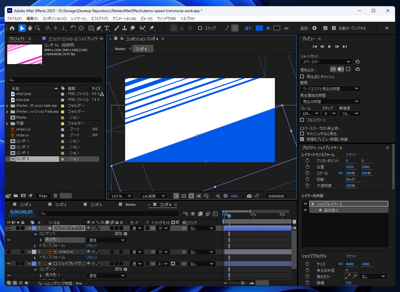
下側もシェイプを配置した領域のスピードラインが表示されています。
[現在の時刻インジケーター]をドラッグする。またはプレビュー再生をして動作を確認します。
キャラクターなどのレイヤーを下に配置すると、スピードラインがキャラクターより手前に表示できます。
トラックマットを利用してスピードラインにマスクの効果を適用できました。
作成した動画は以下です。
